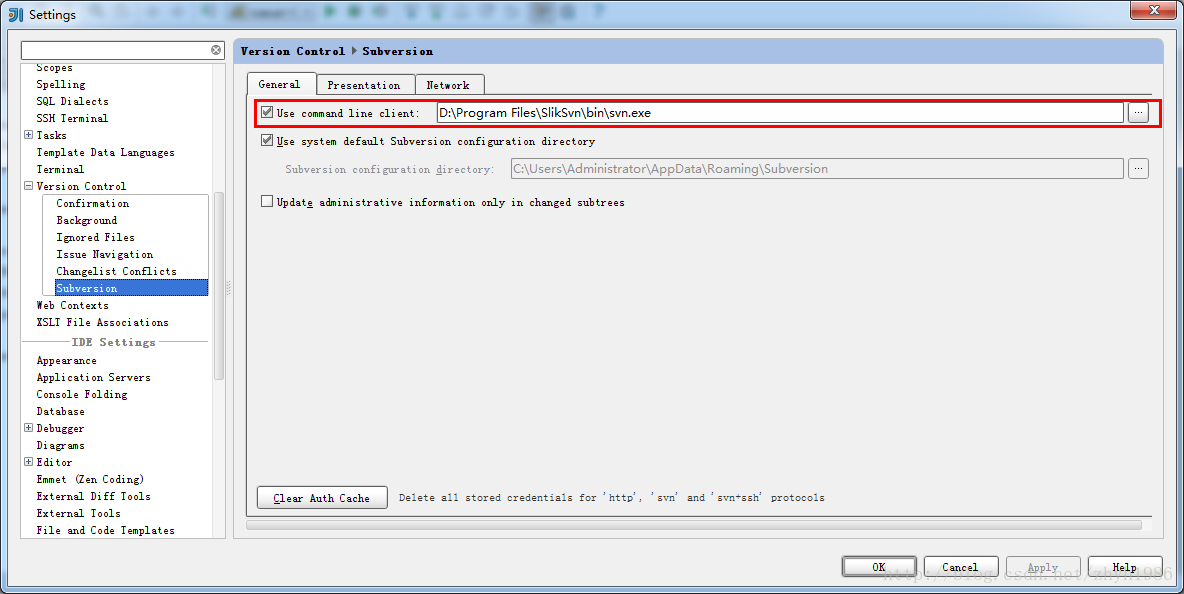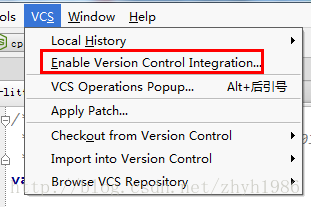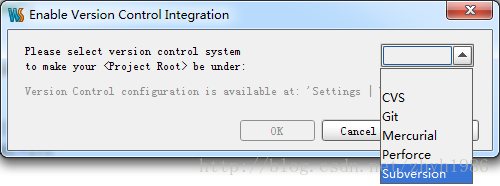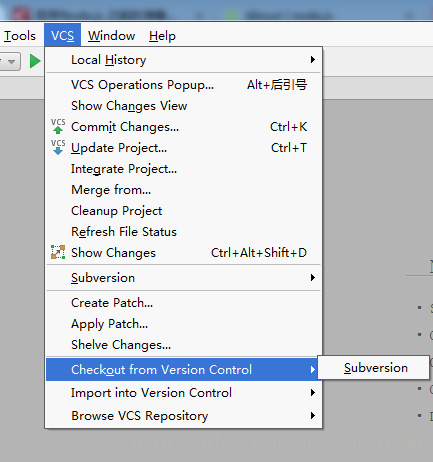工具/原料
-
TortoiseSVN_1.8.8.25755_x64.msi
-
Intelij Idea
方法/步骤
-
下载TortoiseSVN,并完成安装,安装过程中要注意选择安装SVN命令(命令行客户端工具)。
SVN的默认安装目录为C:\ Program Files \ TortoiseSVN \ bin
-
打开intelij idea,根据下图指示完成SVN的初始配置,接下来就可以对项目进行版本控制了
-
下面以如何将一个项目导入到SVN仓库为例,介绍SVN仓库的配置
依次打开如下菜单,选择导入到颠覆
-
单击+号添加SVN仓库地址,输入仓库的账户和密码完成SVN配置
-
想启用idea的SVN插件还需要在idea配置一下(Ctrl + Alt + S),如下图所示:
接下来启用idea的版本控制插件(这里当然是启用Subversion了),打开“VCS”菜单项然后点击“Enable Version Control Integration...”菜单,如下图所示:
选择Subversion项:
VCS菜单会变成下面这个样子,SVN所有相关的操作这里都有
这样就可以使用SVN插件了,虽然与Eclipse的SVN插件使用有差别,但也很简单了,具体就不再详细记述了.